什么软件可以识别扫描文件图片上的文字
拍照识别图片怎么操作?用什么文字识别软件好?

拍照识别图片怎么操作?用什么文字识别软件好?
以前很多人都喜欢用扫描软件来识别图片上的文字,但是随着时代的发展,现在已经比较流行使用拍照识别图片文字。
这样的方法可以更加轻松快速地完成资料整理,相比以前的方法,大家更喜欢用图片识别软件。
今天我们就来看看拍照识别图片怎么操作?用什么文字识别软件好?想了解详情的朋友看过来吧!
推荐软件:迅捷文字识别APP
拍照识别图片怎么操作?
1、拍照识别非常简单,大家先要在自己的手机上安装好迅捷文字识别APP,安装好以后在根据分享的步骤来实现。
打开手机上的软件,打开后我们发现有很多转换选项,这时候我们选中第一个拍照识别,选中后页面会跳转到拍摄,这时候我们对要识别的图片进行拍摄。
2、拍摄完成后,界面中的图片需要大家调整识别面积,如果你是全部都要识别就可以选择默认。
如果是要调整,直接拖动图片中的四个角就可以调整,调整到自己想要识别的框以后,点击下一步软件就开始识别,识别完成后文档会自动保存,我们可以点击导出。
用什么文字识别软件好?
市面上如此多的文字识别软件,迅捷文字识别APP是亲测用过很不错的软件,软件的安装非常方便,而且几个大的功能都很好用,使用非常便捷。
拿出手机随时就可以拍摄识别,即使在外也可以轻松工作。
为大家分享的拍照识别图片怎么操作?用什么文字识别软件好?内容就到这里,我们有时候出
门在外,难免会遇到紧急事情要处理,有了迅捷文字识别,让你整理资料更快速方便。
不认识的字用什么软件扫描?
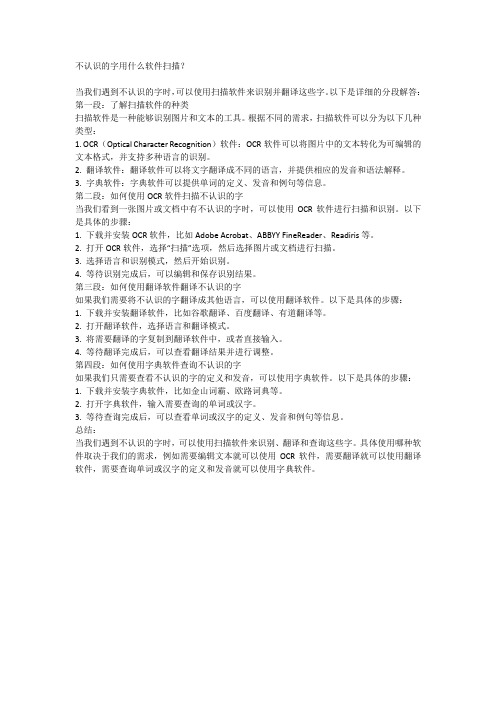
不认识的字用什么软件扫描?当我们遇到不认识的字时,可以使用扫描软件来识别并翻译这些字。
以下是详细的分段解答:第一段:了解扫描软件的种类扫描软件是一种能够识别图片和文本的工具。
根据不同的需求,扫描软件可以分为以下几种类型:1. OCR(Optical Character Recognition)软件:OCR软件可以将图片中的文本转化为可编辑的文本格式,并支持多种语言的识别。
2. 翻译软件:翻译软件可以将文字翻译成不同的语言,并提供相应的发音和语法解释。
3. 字典软件:字典软件可以提供单词的定义、发音和例句等信息。
第二段:如何使用OCR软件扫描不认识的字当我们看到一张图片或文档中有不认识的字时,可以使用OCR软件进行扫描和识别。
以下是具体的步骤:1. 下载并安装OCR软件,比如Adobe Acrobat、ABBYY FineReader、Readiris等。
2. 打开OCR软件,选择“扫描”选项,然后选择图片或文档进行扫描。
3. 选择语言和识别模式,然后开始识别。
4. 等待识别完成后,可以编辑和保存识别结果。
第三段:如何使用翻译软件翻译不认识的字如果我们需要将不认识的字翻译成其他语言,可以使用翻译软件。
以下是具体的步骤:1. 下载并安装翻译软件,比如谷歌翻译、百度翻译、有道翻译等。
2. 打开翻译软件,选择语言和翻译模式。
3. 将需要翻译的字复制到翻译软件中,或者直接输入。
4. 等待翻译完成后,可以查看翻译结果并进行调整。
第四段:如何使用字典软件查询不认识的字如果我们只需要查看不认识的字的定义和发音,可以使用字典软件。
以下是具体的步骤:1. 下载并安装字典软件,比如金山词霸、欧路词典等。
2. 打开字典软件,输入需要查询的单词或汉字。
3. 等待查询完成后,可以查看单词或汉字的定义、发音和例句等信息。
总结:当我们遇到不认识的字时,可以使用扫描软件来识别、翻译和查询这些字。
具体使用哪种软件取决于我们的需求,例如需要编辑文本就可以使用OCR软件,需要翻译就可以使用翻译软件,需要查询单词或汉字的定义和发音就可以使用字典软件。
常用9款OCR软件介绍

常用9款OCR软件介绍展开全文1、ABBYY***ABBYY FineReader简介:驰名品牌,全球都在用,国外4大OCR公司之一,众多打印机、扫描仪都自带它为ocr软件。
安装程序约300MB,选择词库安装后约500MB。
评价:功能齐全,众多软件中应该是第一。
缺点:占cpu/内存大。
有时会识别出一些不存在的字(和正确的字很相像,但不存在。
造字?)友情提醒:Win有Corporate 和Professional (企业和专业)版,也有苹果Mac版,大家选自己要的。
***ABBYY Screenshot Reader简介: 功能类似汉王屏幕摘抄、Mini Ocr是专门OCR识别屏幕截图用的。
2、I.R.I.S. Readiris简介:驰名品牌,全球都在用,国外4大OCR公司之一,众多印机、扫描仪都自带它为ocr软件。
安装程序约200MB,选择词库安装后约100MB。
评价:功能可以,对表格的识别率ms比ABBYY FineReader高。
没遇到FineReader的造字问题。
缺点:没自带校对功能。
友情提醒:一定用Asian版,没写Asian的不支持中文!导入图片时勾上“使用300dpi分辨率” 不然若图片不达标会弹出提示叫你从扫。
(废话,我要是有好的干嘛不用,设计师nc)Win有Corporate 和Professional (企业和专业)版,也有苹果Mac版,大家选自己要的。
3、汉王简介:国产企业,值得支持缺点:不支持多页单TIF文档***汉王文本王文豪7600评价:功能满全的,自带的几个小工具不错(汉王拼图精灵、汉王屏幕摘抄、汉王照片摘抄)友情提醒:1.貌似该公司目前开发重点是硬件,2007后出了文本王文豪7600就没更新了。
2.网上一个366MB的是完整CD ,包括了Hwdochasp 和hwdocsafe 这两个文件夹,大家装hwdocsafe 文件夹里的。
另166MB的是光光hwdocsafe 这个文件夹。
几款OCR识别软件介绍

几款OCR识别软件介绍汉王OCR在最近几年中,OCR识别技术随着扫描仪的普及得到了飞速的发展,扫描、识别软件的性能不断强大并向智能化不断升级发展。
OCR 是英文Optical Character Recognition的缩写,意思为光学字符识别,通称为文字识别,它的工作原理为通过扫描仪或数码相机等光学输入设备获取纸张上的文字图片信息,利用各种模式识别算法分析文字形态特征,判断出汉字的标准编码,并按通用格式存储在文本文件中,由此可以看出,OCR实际上是让计算机认字,实现文字自动输入。
它是一种快捷、省力、高效的文字输入方法。
汉王OCR 是针对机关单位、企业及有文字录入需求的个人用户,在日常的工作中,快速的对书刊、报纸、公文、宣传页等印刷稿件中内容进行录入的应用需求而推出的。
本产品集成了汉王科技顶尖的文字识别技术,对印刷文稿录入的识别率高达99.5%,能够识别百余种印刷字体和各种中英繁表图混排格式的文本,。
是理想的文字、表格、图像录入系统。
这样一来,就不用再手工输入大量的资料了,只要扫进去,像那种抓英文的工具一样,让软件自动地转成WORD文档。
即可将图片变成可编辑的文挡格式。
这是目前破解最完美的汉王OCR软件。
丹青中英日文OCR 辩识白金版4.5安装序列号:MXRD450-7DMN-MM7M-CFCB功能简介原文重现尽在瞬间◎提供繁中、简中和日文三种操作介面◎可辨识繁中、简中、英文及日文四种文件◎辨识后的文件可储存成各种常用档案格式再编辑◎超高辨识速率及辨识率再提升,快速原文重现各式文件产品说明影像扫瞄1. 可处理彩色、灰阶或黑白的文件影像。
2. 倾斜校正:自动侦测文件影像倾斜角度,并提供旋转影像之功能。
辨识文件1. 自动辨识:轻按一钮,即可自动分析、辨识、校对影像文件,图文分离,并转换成可编辑的文件档案。
2. 设定辨识字集:不需切换语文环境,即可辨识繁中、简中、纯英文及日文四种文件。
3. 高辨识速率:在Pentium III 667MHz个人电脑环境下,每秒钟能辨识高达150个中文字。
扫描全能王使用技巧

扫描全能王使用技巧扫描全能王是一款功能强大的扫描仪软件,它可以帮助用户将纸质文件快速转换为电子文件。
下面是我总结的一些扫描全能王使用技巧。
1. 扫描设置:在进行扫描之前,首先需要设置扫描参数。
打开扫描全能王软件,选择“设置”按钮,然后调整扫描分辨率、色彩模式等参数。
根据具体需求选择合适的设置。
2. 扫描文件格式:扫描全能王支持多种文件格式,如PDF、JPEG、PNG等。
可以根据需要选择合适的文件格式进行扫描。
3. 批量扫描:扫描全能王支持批量扫描功能,可以一次性扫描多张纸质文件。
点击“设置”按钮,在“模式”选项中选择“自动进纸器”或“手动进纸器”模式,然后点击“开始扫描”按钮即可。
4. 文字识别:扫描全能王还具有文字识别功能,可以将扫描的纸质文件中的文字转换为可编辑的文本。
在扫描完成后,点击“识别”按钮,软件将自动识别文本内容。
5. 图像处理:扫描全能王提供了多种图像处理功能,可以对扫描的文件进行编辑和优化。
可以选择“裁剪”功能来剪裁不需要的部分,选择“旋转”功能来调整文档的方向,还可以选择“增强”功能来优化文档的质量。
6. 文件管理:扫描全能王提供了便捷的文件管理功能,可以帮助用户更好地管理扫描的文件。
可以创建文件夹来组织文件,可以选择“复制”或“移动”文件到其他文件夹,还可以选择“删除”文件来清理不必要的文件。
7. 扫描共享:扫描全能王还支持扫描共享功能,可以将扫描的文件快速分享给他人。
可以选择“分享”按钮,在弹出的菜单中选择合适的分享方式,如通过邮件发送、通过社交媒体分享等。
8. 自动保存:扫描全能王可以设置自动保存功能,省去手动保存的繁琐步骤。
点击“设置”按钮,在“高级设置”中选择“自动保存”选项,并设置保存路径和文件名格式。
总之,扫描全能王是一款强大而实用的扫描仪软件,通过掌握这些扫描全能王的使用技巧,可以更加高效地使用该软件,提高工作效率。
Acrobat OCR识别文本功能提取图片文字

Acrobat OCR识别文本功能提取图片文字来源:发布时间:12-04-11编辑:李静Acrobat自带的OCR识别文本功能,可以将图片格式的PDF文件(扫描件或者图片制作)转换成文本文件,从而提取图片中的文字。
您可使用Acrobat识别以前已转换成PDF 扫描文档的文本。
光学字符识别(OCR)软件允许您搜索、更正和复制扫描的PDF中的文本。
要将OCR应用于PDF,必须已经将原始扫描仪分辨率设置为72dpi或更高。
首先确保电脑已安装AdobeAcrobat。
OCR识别文本功能的设置1、识别单个文档中的文本打开扫描的PDF。
选择“文档”>“OCR文本识别”>“使用OCR识别文本”。
在“识别文本”对话框中,选择“页面”下的一个选项。
(可选)单击“编辑”打开“识别文本-设置”对话框,然后按需要指定选项。
2、识别多个文档中的文本在Acrobat中,选择“文档”>“OCR文本识别”>“使用OCR识别多个文件中的文本”。
在“页面捕捉多个文件”对话框中,单击“添加文件”,选择“添加文件”,“添加文件夹”或“添加打开的文件”。
然后选择相应的文件或文件夹。
在“输出选项”对话框中,指定输出文件的目标文件夹、文件名首选项以及输出格式。
在“识别文本-设置”对话框中,指定选项,然后单击“确定”。
3、识别PDF包中组件PDF中的文本在PDF包中选择一个或多个扫描的PDF。
选择“文档”>“OCR文本识别”>“使用OCR识别文本”。
在“识别文本-设置”对话框中指定选项。
OCR识别文本功能的使用1.捕获扫描页面通过Acrobat的“使用OCR识别文本”功能可以将扫描页面由图像转换成可搜索的PDF 文档。
Acrobat允许以3种格式捕获扫描页面:格式化的文本和图形PDF、可搜索的图像PDF (精确)以及可搜索的图像PDF(紧凑)。
可搜索的图像PDF在PDF文档中将扫描图像放在前景中,而将捕获的文本放在不可见的背景层中。
WPS办公软件的OCR识别与文字提取

WPS办公软件的OCR识别与文字提取随着科技的发展,办公软件越来越多样化,为我们的办公工作带来了很大的方便。
其中,WPS办公软件作为一款使用广泛的办公软件,具备了很多实用的功能,如文档编辑、表格制作和幻灯片设计等。
而在这些功能中,OCR识别与文字提取无疑是一项非常重要的特性。
本文将探讨WPS办公软件中的OCR识别与文字提取的功能与应用。
一、OCR识别的概念与作用OCR,全称为Optical Character Recognition,即光学字符识别技术,是一种将纸质文件、图片或扫描件中的文本信息转化为可编辑和搜索的电子文本的技术。
OCR识别在办公软件中的作用是将图像文件中的文字内容转化为可编辑的文字,并且可以通过搜索关键词快速定位到特定的文字内容。
这一技术极大地提高了文档处理的效率和便利性。
二、WPS办公软件中的OCR识别与文字提取功能WPS办公软件同样提供了OCR识别与文字提取的功能,让用户能够方便地将纸质文件、图片或扫描件中的文字识别出来并进行编辑。
使用WPS办公软件进行OCR识别与文字提取只需简单的几个步骤:1. 打开WPS办公软件并创建一个新的文档,在菜单栏中选择“插入”选项;2. 在下拉菜单中选择“图片”,然后选择要进行OCR识别的纸质文件、图片或扫描件,并点击“插入”按钮;3. 在图片被插入到文档中后,点击图片,出现的“识别文字”按钮将会高亮显示。
点击该按钮,WPS办公软件将自动开始对图片中的文字内容进行OCR识别与提取;4. 识别完成后,WPS办公软件会自动将文字内容添加到文档中,用户可以对其进行编辑、格式化或搜索。
通过以上简单的步骤,用户可以轻松地将纸质文件或图片中的文字内容提取出来,并在WPS办公软件中进行后续的编辑和处理。
三、OCR识别与文字提取的应用场景1. 文档数字化:通过将纸质文件或扫描件中的文字进行OCR识别与提取,可以将其转化为可编辑、可搜索的电子文档,大大提高了文档的存储和检索效率。
WS办公软件实用的文档扫描和OCR识别

WS办公软件实用的文档扫描和OCR识别在现代办公环境中,文档处理是不可避免且非常重要的一项任务。
为了提高工作效率和准确性,许多办公软件都提供了文档扫描和OCR识别功能。
WS办公软件作为一款功能强大的办公软件套件,也提供了实用的文档扫描和OCR识别功能,为用户的办公工作带来了极大的便利。
一、文档扫描功能文档扫描是将纸质文档转换成电子文件的过程,通过WS办公软件的文档扫描功能,用户可以非常方便地将纸质文档快速扫描成电子文件,并进行存储和管理。
文档扫描功能不仅提高了文档的保密性和安全性,还节省了存储空间和文件查找的时间。
在WS办公软件中,文档扫描功能通常可以通过以下步骤进行操作:1. 打开WS办公软件,在工具栏或菜单栏中找到扫描功能入口。
2. 连接扫描设备,如扫描仪或多功能一体机。
3. 设置扫描参数,如分辨率、文件格式、文件名等。
4. 将待扫描的纸质文档置于扫描设备上,并点击扫描按钮。
5. 等待扫描完成,扫描后的电子文件将自动保存到指定位置。
通过WS办公软件的文档扫描功能,我们可以轻松地将纸质文档转换成电子文件,方便进行电子化管理和文档共享。
二、OCR识别功能OCR(Optical Character Recognition)即光学字符识别,是一种将图片中的文字转换成可编辑文本的技术。
通过WS办公软件的OCR识别功能,用户可以将扫描后的图片文件中的文字进行识别,并转换成可编辑的文本。
OCR识别功能可以极大地提高处理文档的效率和准确性。
使用WS办公软件的OCR识别功能一般需要以下步骤:1. 打开WS办公软件,在工具栏或菜单栏中找到OCR识别功能入口。
2. 选择待识别的文件,可以是扫描后的图片文件或者其他图像文件。
3. 点击识别按钮,WS办公软件将自动进行文字的识别和提取。
4. 等待识别完成后,提取出的文字将显示在编辑区域中,用户可以直接进行编辑和修改。
通过WS办公软件的OCR识别功能,我们可以避免手动输入大量文字的繁琐工作,提高效率和准确性。
- 1、下载文档前请自行甄别文档内容的完整性,平台不提供额外的编辑、内容补充、找答案等附加服务。
- 2、"仅部分预览"的文档,不可在线预览部分如存在完整性等问题,可反馈申请退款(可完整预览的文档不适用该条件!)。
- 3、如文档侵犯您的权益,请联系客服反馈,我们会尽快为您处理(人工客服工作时间:9:00-18:30)。
什么软件可以识别扫描文件图片上的文字?
刚刚接到客户发来的一份服务要求,老板让我根据客户的要求制定一个方案给客户发过去。
本来这是很简单的一件事情,但是苦恼的是客户发过来的是扫描文件,是图片格式,上面的文字不能够编辑,这样就增加了工作难度。
有什么软件能够识别扫描文件上的文字呢?能够将扫描图片转换成word呢?
使用捷速ocr文字识别软件问题就可以迎刃而解了,它是一款文字识别软件支持JPG、GIF、PNG、BMP、TIF图片文件支持PDF源文件、PDF扫描件。
下载安装好软件之后就能够马上运用了,只需要将需要识别的文件添加到软件的指定位置,添加完毕之后就可以开始转换了,待转换提示100%后就表示转换已经完成。
你的扫描文件里的文字会以txt的形式出现在桌面上或者你选择存储文件位置的文件夹内,这个时候你就可以对里面的文字进行随意的更改了。
OCR技术是文字电子化历程中的里程碑,与传统的手工录入方式相比,OCR技术大大提高人们资料录入存储、检索、加工的效率。
所以,该项技术目前大受专业人士的欢迎,且以行业应用居多。
